Poza în imagine este o caracteristică găsită în ambeleChrome și Safari. Funcția nu funcționează pentru fiecare player media, iar Chrome are o extensie pentru a compensa majoritatea jucătorilor care nu trec la modul PiP. Dacă nu utilizați Chrome sau doriți un instrument non-browser care vă oferă Picture in Picture pentru site-uri web, puteți utiliza o aplicație gratuită numită Heliu.
Imagine în imagine pentru site-uri web
Helium este o aplicație gratuită disponibilă în aplicația MacMagazin. Instalați aplicația și rulați-o. Din bara de meniu, accesați Locația și selectați Introduceți adresa URL de destinație. Se va deschide un glisor unde puteți introduce adresa URL a site-ului web pe care doriți să îl vizualizați în modul Picture în Picture. Întregul site web se va încărca în Helium.

Vei putea naviga pe site ca tinepoate într-un browser și dacă alegeți să redați un videoclip, puteți trece la modul ecran complet și va completa fereastra aplicației. Fereastra în sine va pluti pe desktop. Îl puteți muta oriunde doriți și îl puteți redimensiona.
Pentru playerele media, veți obține setul complet de controale pe care le au. Imaginea de mai jos prezintă playerul Netflix.
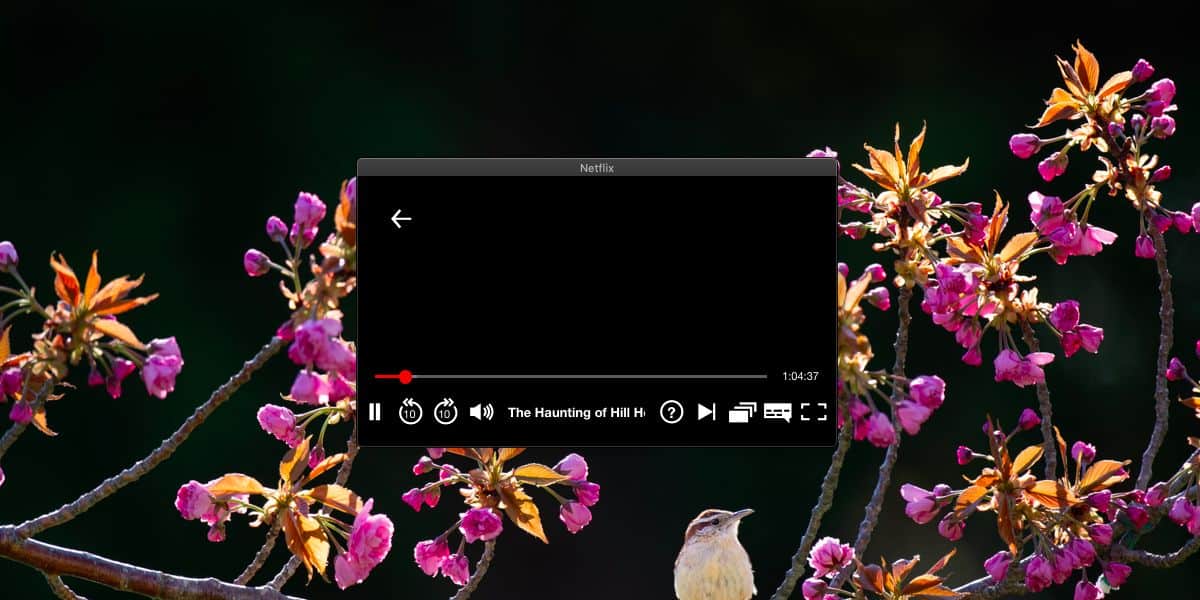
De fiecare dată când doriți să navigați la un alt modsite web, puteți accesa elementul Locație din bara de meniu și introduceți o nouă adresă URL de destinație. Helium nu stochează nicio istorie, așa că va trebui să introduceți adresa URL pentru un site web de fiecare dată când doriți să o deschideți în aplicație.
Helium este menit să vă ofere capacitatea de a urmăriorice videoclip bazat pe web într-o fereastră plutitoare de pe ecran, dar încarcă site-uri web întregi, astfel încât nimic nu vă împiedică să îl utilizați pentru a monitoriza un flux live de orice fel sau pentru a fixa un site în partea de sus a desktopului.
Imaginea în modul imagine pe care o au browsereleadăugarea ca o caracteristică este orientată către playere media, de exemplu, atunci când doriți să vizionați un videoclip YouTube, dar lucrați și într-o altă filă. Helium funcționează cu aplicații care se află și în modul ecran complet, adică, fereastra flotantă va persista chiar dacă ai o aplicație deschisă în modul ecran complet.
Pentru a părăsi Helium, selectați pictograma Dock și din bara de meniu, selectați opțiunea de închidere sub numele aplicației.
Căutați ceva similar pentru Windows 10? Încercați vizualizării compacte. Funcționează mai mult sau mai puțin la fel cum face Helium pe macOS.













Comentarii